Über Windows Profile haben wir schon oft berichtet, denn in den Windows Benutzerprofilen werden alle notwendigen Einstellungen und Daten des Windows Anwenders gespeichert. Da viele Anwender leider Ihre Dateien, Dokumente, Videos und auch Musik in diesen Profilordnern ablegen, erreichen diese oftmals eine enorme Größe.
Dies spielt besonders in Netzwerken, die mit servergespeicherten Profilen arbeiten, einige Probleme mit sich, da bei jeden Anmeldung und Abmeldung die Profildaten auf einen zentralen Netzwerksshare kopiert werden und von dort auch wieder geladen werden. Besonders große Profile von mehreren GigaBytes Umfang führen dann dazu, dass der Anwender bei der An- und Abmeldung mit extremen Anmeldezeiten rechnen muss.
Aus diesem Grund hat Microsoft eine Möglichkeit geschaffen, die Profilgrößen zu beschränken und den Windows Anwender zu informieren, sobald er ein bestimmtes Profilgrößen Limit erreicht hat. Diese Profilgrenzen könnt Ihr in den Gruppenrichtlinien konfigurieren, die Ihr unter dem folgende GPO-Pfad findet.
Benutzerkonfiguration / System / Benutzerprofile
Dort gibt es dann bereits die folgende Gruppenrichtlinie
Profilgröße beschränken.

Wenn Ihr diese GPO aktiviert, so habt Ihr die verschiedenen Profilgrößen Einstellungen.
- Benutzerdefinierte Meldung: Hier könnt Ihr einen individuellen Text eingeben, dem dem Anwender angezeigt wird, sobald der die maximale Profilgrenze erreicht. Der Standard Vorgabetext lautet.
Der Profilspeicherplatz ist ausgelastet. Bevor Sie sich abmelden können, müssen Sie einige Profilelemente in das Netzwerk oder auf den lokalen Computer verschieben. - Maximale Profilgröße (KB). Hier ist die maximal zulässige Profilgröße im KiloBytes anzugeben. Standardeinstellung ist 30.000 KB.
- Registrierungsdateien in der Dateiliste anzeigen.
- Benutzer beim Überschreiten der max. Profilspeichergröße benachrichtigen.
- Benutzer alle X Minuten erinnern. Standardeinstellung ist hier 15 Minuten.
Microsoft liefert noch folgende Informationen zum Festlegen von Profilgrenzen.
Diese Richtlinieneinstellung legt die maximale Größe jedes Benutzerprofils fest und definiert die Vorgehensweise des Systems beim Erreichen der maximalen Größe eines Benutzerprofils. Diese Richtlinieneinstellung wirkt sich auf lokale und servergespeicherte Profile aus.
Wenn Sie diese Richtlinieneinstellung deaktivieren oder nicht konfigurieren, wird die Größe von Benutzerprofilen nicht vom System beschränkt.
Wenn Sie diese Richtlinieneinstellung aktivieren, haben Sie die folgenden Möglichkeiten:
— Sie können eine maximal zulässige Benutzerprofilgröße festlegen.
— Sie können festlegen, ob die Registrierungsdateien in die Berechnung der Profilgröße einfließen.
— Sie können festlegen, ob Benutzer bei einer Überschreitung der maximal zulässigen Profilgröße benachrichtigt werden.
— Sie können eine benutzerdefinierte Nachricht angeben, in der Benutzer über das zu große Profil informiert werden.
— Sie können festlegen, wie oft die benutzerdefinierte Meldung angezeigt wird.
Hinweis: In den Vorgängerbetriebssystemen von Microsoft Windows Vista kann sich der Benutzer erst abmelden, nachdem die Profilgröße auf einen Wert innerhalb des zulässigen Bereichs reduziert wurde. Unter Microsoft Windows Vista werden die Benutzer nicht daran gehindert, sich abzumelden. Wenn der Benutzer über ein servergespeichertes Benutzerprofil verfügt, wird stattdessen beim Überschreiten der angegebenen maximalen Profilgröße das Benutzerprofil nicht mit dem Server synchronisiert, auf dem die Profile gespeichert sind.
Wenn der Windows Anwender dann die maximale Größe des Profils überschritten hat, erscheint die folgende Meldung.

Diese GPO stellt somit das optimale Hilfsmittel dar, um die Größe der Benutzerprofile in einem sinnvollen Rahmen zu belassen.
Nachfolgend findet Ihr noch weitere Beiträge rund um das Thema „Windows Profile„.
– Inaktive Benutzerprofile nach einer bestimmten Anzahl Tage automatisch löschen
– Nur lokale Benutzerprofile zulassen
– Windows User Profile in der Registry löschen
– Roaming Profiles Versionen – .V6 seit Windows 10 Anniversary
– Windows Profil Fehlermeldung „Die Anmeldung des Dienstes „Benutzerprofildienst“ ist fehlgeschlagen.“
– Servergespeicherte Profile auf Fileserver vorhanden (ohne Anmeldung)
– Die Anmeldung des Dienstes „Benutzerprofildienst“ ist fehlgeschlagen
– Profil Fehlermeldung „Sie wurden mit einem temporären Profil angemeldet.“
– Sicherheits Berechtigungen von servergespeicherten Profil Verzeichnissen korrekt setzen
– Profil Verzeichnisse ohne Berechtigung kopieren
– Windows Benutzerprofildienst






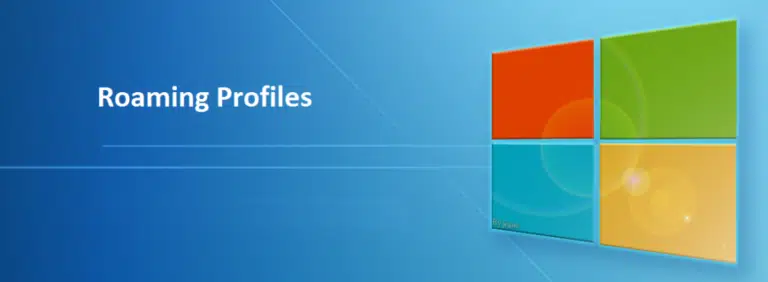



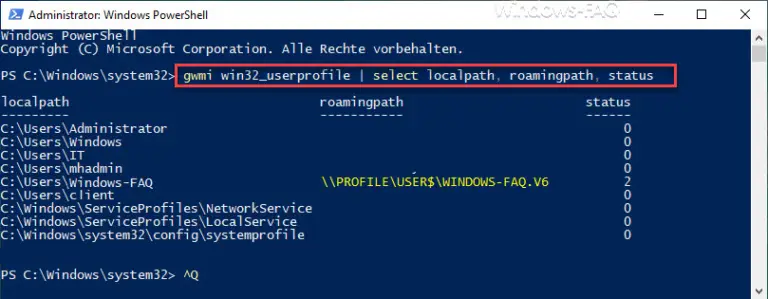
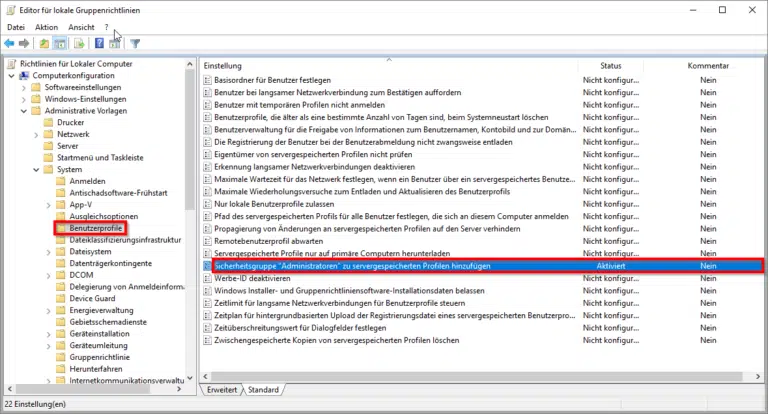

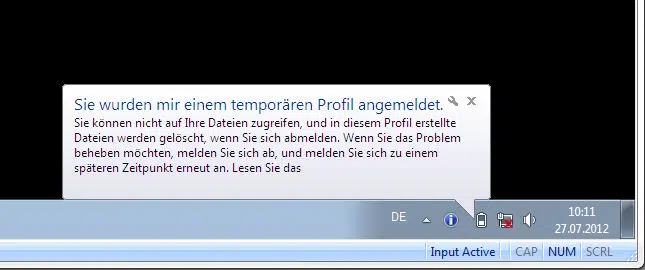

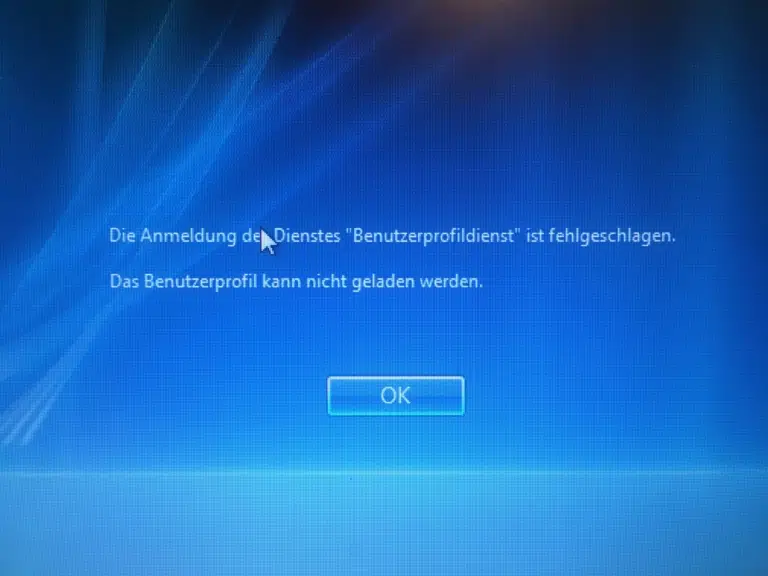





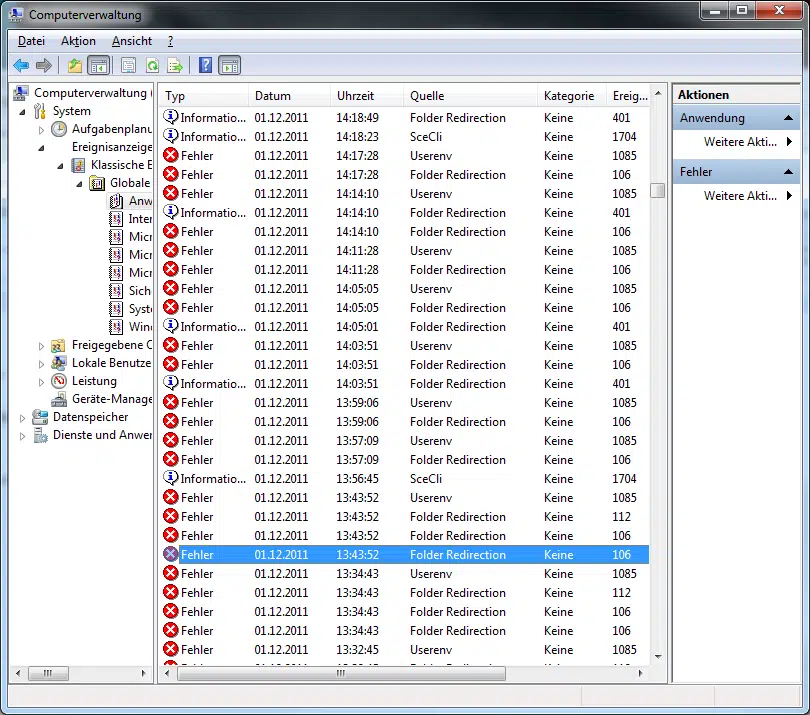


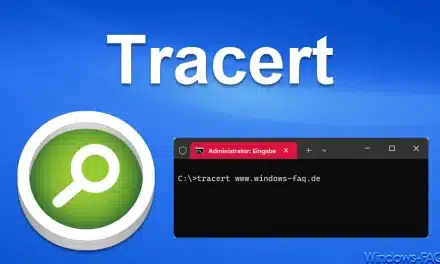

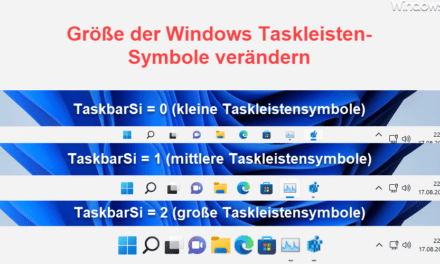





Neueste Kommentare